这篇文章主要介绍“win10定时关机如何关闭”,在日常操作中,相信很多人在win10定时关机如何关闭问题上存在疑惑,小编查阅了各式资料,整理出简单好用的操作方法,希望对大家解答”win10定时关机如何关闭”的疑惑有所帮助!接下来,请跟着小编一起来学习吧!
1、首先我们使用快捷键“win+r”打开运行框。
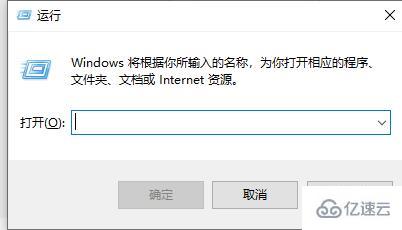
2、输入“shutdown -a”回车确定。
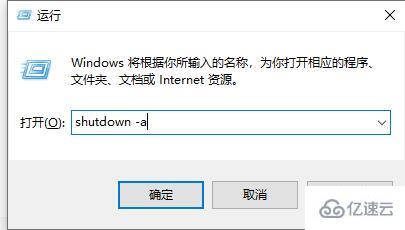
3、我们就能看到定时关机被关闭的提示了。
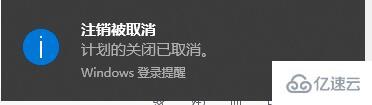
4、如果我们需要开启定时关机,同样可以在运行框中输入“shutdown -s -t (以秒为单位的时间)”就可以设置在多久之后自动关机了。
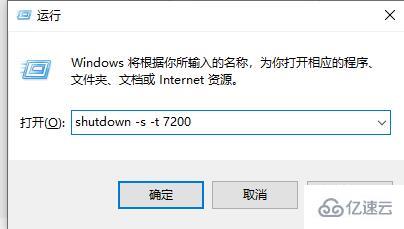
到此,关于“win10定时关机如何关闭”的学习就结束了,希望能够解决大家的疑惑。理论与实践的搭配能更好的帮助大家学习,快去试试吧!若想继续学习更多相关知识,请继续关注亿速云网站,小编会继续努力为大家带来更多实用的文章!
免责声明:本站发布的内容(图片、视频和文字)以原创、转载和分享为主,文章观点不代表本网站立场,如果涉及侵权请联系站长邮箱:is@yisu.com进行举报,并提供相关证据,一经查实,将立刻删除涉嫌侵权内容。